4 Решения исправить ошибки 492 в Google Play Маркет
Android Ошибка 492 является очень распространенной ошибкой, которую можно найти в Play магазине Google. Там было много сообщений, которые были поданы несколькими пользователями при попытке загрузить или обновить свои приложения. Большинство докладов были поданы, поскольку пользователь не может обновить приложение, но лишь немногие из них сообщил, что код ошибки 492 пришел, когда они только начали загружать новое приложение в первый раз.
Если один анализ проблемы, стоящие перед, они могут классифицировать проблемы, вызванные в основном из-за четырех основных причин для кода ошибки 492. Они заключаются в следующем,
- 1. Файлы кэша может быть одна из главных причин этой ошибки
- 2. Существует высокая вероятность того, что приложение поврежден
- 3. Поврежденный или неоптимизированная SD-карта может привести к ошибке.
- 4. ID Gmail, который был подписан в Play Store, могут также выступать в качестве причины для ошибки.
Обновление приложений на телефоне очень важно, но получаю сообщение об ошибке, как ошибка воспроизведения магазина 492, при этом расстраивает. Но будьте уверены, что эта статья, безусловно, предоставит вам четыре различных способа, с помощью которого вы можете избавиться от этой проблемы.
Исправить ошибку 492 обновлением даты и времени на телефоне андроид
При нарушении времени вы увидите, что не удалось скачать приложение — система не позволит вам это сделать.
Что делать? Сделайте синхронизацию устройства с сервером, выполнив следующие действия. Откройте «Настройки даты и времени».
Если видите опцию «Автоматическая дата & время» и «Автоматический часовой пояс,» снимите их и вручную измените дату и время, если они неверны.
Потом снова можете установить на автоматическую синхронизацию.
Ошибка 492 в Play Market : 42 комментария
- Артем28 октября 2017 в 4:58
У меня такая ситуация может кто поможет, купил недавно новый телефон Leeco x626 .Создал новый аккаунт Гугл и решил покачать приложения, Но увы мне не как ,доступа к вай фай у меня нет , только мобильные данные в итоге просто не чего не происходит а просто пишет ожидание вай фай, как то получилось вроде добраться до загрузки но… Увы. Стоит на месте
Артём — Из Ваших слов не понял — у Вас есть WiFi или доступ в Интернет только через мобильный телефон?
Сам долго пользовался Le 2 — проблем не было никаких.
Как идентифицировать ошибки Плей Маркета на Андроиде
Если в Play Market обнаружена ошибка, операционная система даст об этом знать сразу же. Оповещение приходит в виде окна, где указан код ошибки.
Цифровой код, указанный в скобках, идентифицирует проблему. Зная, что означает тот или иной код ошибки, можно идентифицировать источник проблемы и по возможности устранить его.
Ошибка 406
Часто эта проблема сопровождается надписью «невозможно установить приложение». Исправляется она следующим путём: очистка кэша Play Market’а и удаление его обновлений.
- После очистки кэша отключаем действующую учётную запись
- После отключения синхронизации устройство следует перезагрузить, снова синхронизировать учётную запись и попробовать скачать приложение ещё раз.
 Через вкладку «Приложения» в Настройках стираем данные и удаляем кэш Play Market путем нажатия одноименных кнопок
Через вкладку «Приложения» в Настройках стираем данные и удаляем кэш Play Market путем нажатия одноименных кнопок
Ошибка 409
Часто появляется, когда загрузка приложения практически завершена. Решаем проблему через очистку кэша Play Market’а, отключение учётной записи и перезагрузку устройства. После его повторного включения и синхронизации используемого аккаунта Play Market должен заработать.
Ошибка 481
Этот тип ошибок связан непосредственно с учётной записью, с которой происходят действия. Причины могут быть разными, но то, что интересует нас — это быстрое и простое устранение самой неполадки. Делается это следующим образом:
- В настройках в меню «Аккаунты» выбираем свою учётную запись.
- Нажимаем и выбираем «Удалить».
- Перезагружаем смартфон, заходим в «Аккаунты».
- Заново добавляем туда свою учётную запись.
Ошибка 489
Эта проблема отличается от остальных тем, что её причина обычно не в устройстве и не в количестве памяти. Появиться она может в двух случаях: при наличии проблем с интернетом и при неточности распознавания учётной записи:
- в первом случае достаточно изменить вид подключения к интернету. Если до этого использовался Wi-Fi, пробуем переключиться на мобильный интернет и наоборот. Можно попробовать переключиться на другую точку связи;
- для того чтобы решить ошибку распознавания учётной записи Google, достаточно удалить её и добавить снова. После этого очищаем данные Play Market, снова добавляем учётную запись и пробуем загрузить приложение ещё раз. Этих действий достаточно для «излечения» ошибки.
Ошибка 490
Если смартфон уведомляет об ошибке 490, скорее всего, есть проблемы с сетевым соединением устройства. Кроме этого, возможной причиной может быть несовместимость скачиваемого приложения с устройством или сбой сервисов, отвечающих за его загрузку. Основные варианты устранения такой неполадки следующие: во-первых, можно переключиться с Wi-Fi на мобильный интернет или наоборот. Если устройство опять выдало эту ошибку — чистим кэш Play Market и сервисов Google Play. Ошибку все же выдаёт, даже после произведённых действий — удаляем аккаунт, перезагружаем устройство и добавляем аккаунт снова.
Если после всех проведённых действий ошибка все же не устранена — имеет смысл проверить недавно установленные приложения. В случае, если после загрузки одного из них ошибка 490 начала появляться систематически, стоит удалить приложение.
Ошибка 491
Суть такого сбоя в том, что приложение не скачивается или не обновляется. Исправить её можно удалением аккаунта, из которого производится скачивание, и очисткой данных приложения Play Market.
- Аккаунт удаляется через настройки устройства.
- После удаления учётной записи устройство надо перезагрузить.
- После перезагрузки заходим в учётную запись снова, в настройках открываем «Приложения» и выбираем «Сервисы Google Play». Наша задача — удалить все данные приложения.
- Во вкладке «Управление местом» удаляем все данные приложения.
- После этого снова заходим в Play Market. Больше ошибка 491 возникать не должна.
Ошибка 492
Причина этой проблемы, как и многих, связанных с Play Market, кроется в переполненности кэша. Это делается через «Настройки» => «Приложения». После очистки кэша Play Market и сервисов Google неполадка должна исчезнуть. Однако есть вероятность, что даже после очистки кэша устройство будет выдавать эту же ошибку.
В этом случае надо копать глубже. Такая неполадка обычно связана с так называемым Dalvik-кэшем. Для его очистки переходим в рекавери-режим (для большинства смартфонов это делается через выключение и последующее одновременное зажатие кнопки повышения громкости, кнопки питания и «Домой»). Меню, которое появится на экране — рекавери-режим устройства. Для очистки кэша в нем надо выбрать Wipe cache partition и подтвердить выбор. В этом режиме переход между пунктами меню осуществляется при помощи кнопок «Громкость вверх» — «Громкость вниз», а подтверждение выбора — клавишей питания.
Видео: очистка Dalvik-кэша
Ошибка 495
Эту ошибку можно видеть при загрузке программ либо же при их обновлении. Бороться с проблемой этого типа надо радикально. Для исправления такой ошибки нужно удалить данные Play Market через настройки приложения и удалить аккаунт, с которого происходит скачивание или обновление. Перезагружаем устройство, снова заходим в учётную запись и скачиваем приложение ещё раз — в этом случае оно должно сохраниться без проблем.
Ошибка 497
Обычно она возникает в случае проблем с обновлением приложений, уже установленных на устройство. Простейшее решение, типичное для большинства ошибок Play Market — очистка памяти Play Market и сервисов Google. Если не помогло — можно попробовать отключить карту памяти в настройках и обновить приложение ещё раз. Как правило, этого достаточно для исправления ошибки.
- Отключить карту памяти можно через Настройки.
 Для отключения карты памяти в Настройках выбираем вкладку «Память»
Для отключения карты памяти в Настройках выбираем вкладку «Память» - Во вкладке «Память» листаем вниз.

Выбираем отключение карты памяти.

 Подтверждаем отключение
Подтверждаем отключениеОшибка 498
Эта ошибка возникает во время загрузки приложения с Play Market. Это может произойти или из-за недостатка памяти устройства, или из-за переполненности кэша. Соответственно, «лечить» проблему можно или удалением ненужных файлов и программ с внутренней памяти устройства (в первом случае), или путём очистки кэша. Делается это в настройках приложения. Почистить кэш стоит для браузеров, Play Market и игр, которые имеют доступ в интернет.
Многие пользователи ОС Андроид некоторых версий, сталкиваются с ошибкой 403 при входе в магазин приложений Google Play Market на своих смартфонах и планшетах. Хотел бы рассказать о способах решения и, немного, о других возможных ошибках и кодах ошибок системы Android. В данной статье изложены секреты, как исправить ошибку 403 в Плей Маркете за 15 минут!
Ошибка 403 в Плей Маркете исправима! Есть 3 причины её возникновения и все их можно устранить:
Что такое ошибка 403 и куда идут её «корни»?
Это распространенная проблема для пользователей Play Market. Пожалуй, каждый активный владелец Android натыкался на подобное оповещение: «Не удалось загрузить/обновить приложение |Название программы| из-за ошибки 403.» Разберем причины и способы борьбы с ошибкой.
Как быстро устранить ошибку 403 в Плей Маркете?
Быстро не всегда получится, но если проблема кроется в памяти, на решение задачи уйдёт не больше 2 минут. Проверьте состояние телефона в параметрах. Есть ли на нём свободное место? Даже если приложение как раз должно было установиться «впритык», заняв всю память, ОС не допустит этого. Всегда есть определенный лимит памяти, которая называется Активной и используется для сохранения кэша, вкладок, истории входов и другое. Кроме того, приложение после установки становится больше по объему. Ну, а если вы пытались обновить прогу и в Плей Маркете появилась ошибка, возможно обновление подразумевало скачивание дополнительных пакетов, места на которых не осталось.
Простое решение: удалить лишние приложения со смартфона. Или лучше переместить медиа-файлы на компьютер. По статистике, видео и фото занимают больше всего места в телефоне.
Что делать, если появилась ошибка 403 в Плей Маркете?
Если проблема не в памяти, ищите другие источники возникновения ошибки. Быть может, вас подвел Интернет. Проверьте для начала состояние счета, если пользуетесь мобильным Интернетом, а затем беспроводные сети. Для профилактики переподключитесь к Вай Фаю. Обычно после этой процедуры проблема себя исчерпывает и проблем с Плей Маркетом больше не появляется.
Низкая скорость еще одна причина eror 403 в Play Market. Поменяйте либо Вай Фай, либо пакет мобильного Интернета, иначе не сможете комфортно скачивать и обновлять проги в Плей Маркете.
Плей Маркет «грозит» ошибкой 403, что делать?
Последняя причина это штучное ограничение доступа к Плей Маркету некоторых граждан. Это специальная мера компании Google для жителей и гостей полуострова Крым. Как известно, территория Крыма сейчас находится в неопределенном положении. Раньше там была Украина, а теперь Россия. Изменения понравились не всем, и Google в том числе, потому корпорация активировала географическую ограниченность доступа для жителей Крыма. Таким образом ввели что-то наподобие «Интернет-санкций».
И эта проблема решаема. Многие сталкивались с подобными преградами, только меньшего масштаба. К примеру, когда в университете, школе или офисе ограничивают доступ к социальным сетям через Вай Фай. Тогда эту проблему решали при помощи анонимайзеров программ (или сайтов), которые скрывают или меняют ip-адрес для безопасного входа на «запрещенный» сайт.
Ситуация с крымским Плей Маркетом полностью аналогична. Устранить ошибку 403 можно, если изменить ip-адрес устройства, который передает в Google ваше местоположение. Для этого скачайте одну из этих программ:
— ZenMate VPN Security;
Программы бесплатные и есть на официальных сайтах, которые можно найти в том же Гугле. Суть работы приложений в том, что они подменяют ip-адрес смартфона. Вместо крымского используется выбранный вами ip из Германии, Швейцарии, США, Гонг-Конга и Англии. Для работы необходимо будет зарегистрироваться : ввести почтовый ящик и пароль. И самое главное: активируйте приложения только когда пользуетесь Плей Маркетом трафик лимитирован. Каждый месяц у вас есть 500 Мб для скрытого пользования Интернетом.
Если указанные проги не работают, значит у вас не установлены модули tun/tup. И это задача решается загрузите приложение TUN.ko Installer для автоматизации модуля tun. С появлением зеленой надписи «Tun module is loaded», перейдите к работе с анонимайзерами. Все, проблема устранена.
Другие возможные коды ошибок при входе в Плей маркет.
К сожалению проблемы и трудности со входом в Google Play Market не ограничиваются ошибкой 403, есть и другие коды и ошибки при входе. Вот наиболее часто встречающиеся коды ошибок в Плей Маркете:
[toggles behavior=»toggle»]
[toggle title=»Коды ошибок в Google Play Market.»]код ошибки 492
Варианты устранения ошибки 492 в Play Market
Основная причина ошибки с кодом 492, которая возникает при скачивании/обновлении того или иного приложения из магазина, это переполненность кэша. Причем переполнен он может быть как у некоторых «родных» программ, так и у системы в целом. Ниже мы расскажем обо всех вариантах решения этой проблемы, двигаясь в направлении от самого простого до наиболее сложного, можно даже сказать радикального.
Способ 1: Переустановка приложения
Как уже было сказано выше, ошибка, имеющая код 492, возникает при попытке установки или обновления приложения. Если второе – это ваш вариант, первым делом следует прибегнуть к переустановке виновника проблемы. Конечно, в тех случаях, когда данные приложения или игры имеют высокую ценность, потребуется сначала создать резервную копию.
Примечание: Многие программы, в которых есть функция авторизации, могут автоматически создавать резервную копию данных, а затем выполнять их синхронизацию. В случае с таким ПО, необходимость создания бэкапа отпадает.
- Удалить приложение можно несколькими способами. Например, через «Настройки» системы:
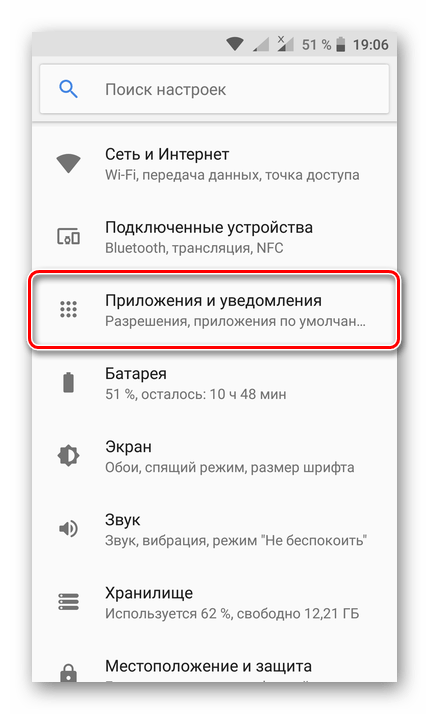
- В настройках отыщите раздел «Приложения», откройте его и перейдите к пункту «Установленные» или «Все приложения», или «Показать все приложения» (зависит от версии ОС и ее оболочки).
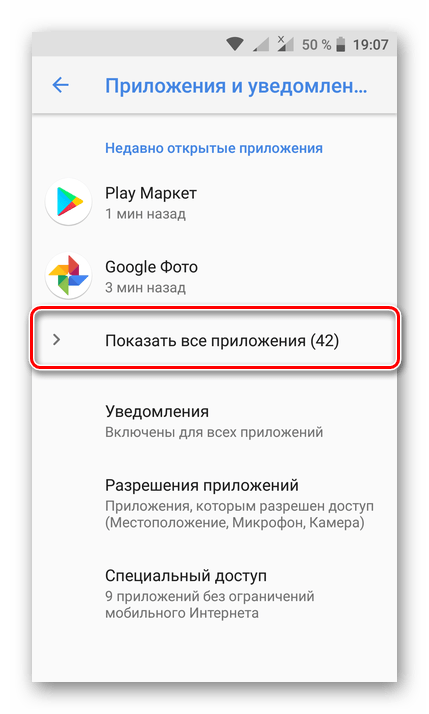
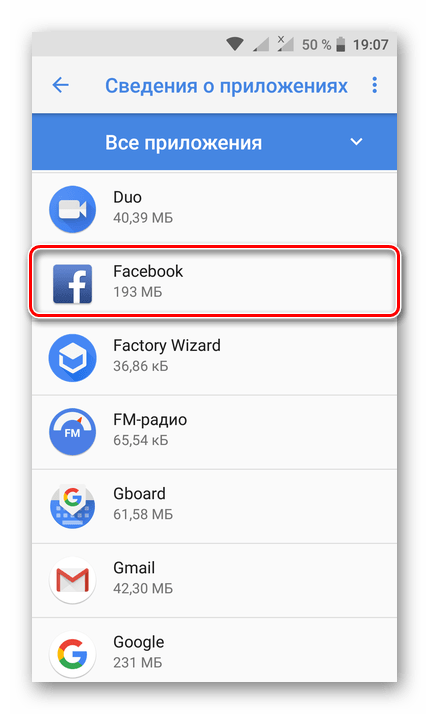
Нажмите «Удалить» и, если потребуется, подтвердите свои намерения.

Совет: Удалить приложение можно и через Плей Маркет. Перейдите на его страницу в магазине, например, воспользовавшись поиском или пролистав список установленных на вашем устройстве программ, и нажмите там кнопку «Удалить».
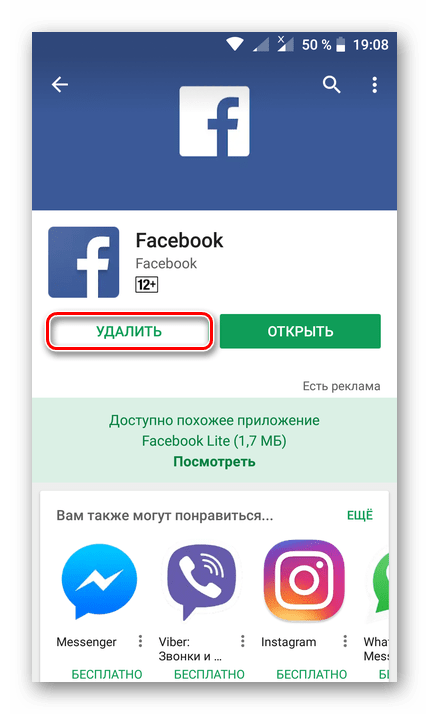
Проблемное приложение будет удалено. Повторно отыщите его в Play Маркете и установите на свой смартфон, нажав соответствующую кнопку на его странице. Если потребуется, предоставьте необходимые разрешения.
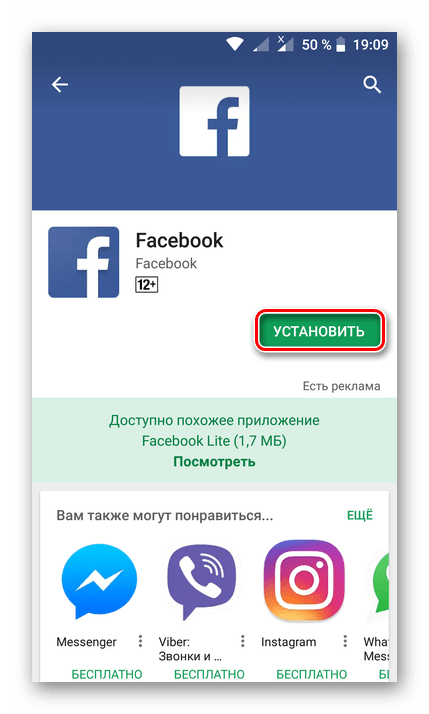
Если в ходе установки не возникнет ошибка 492, проблема решена.
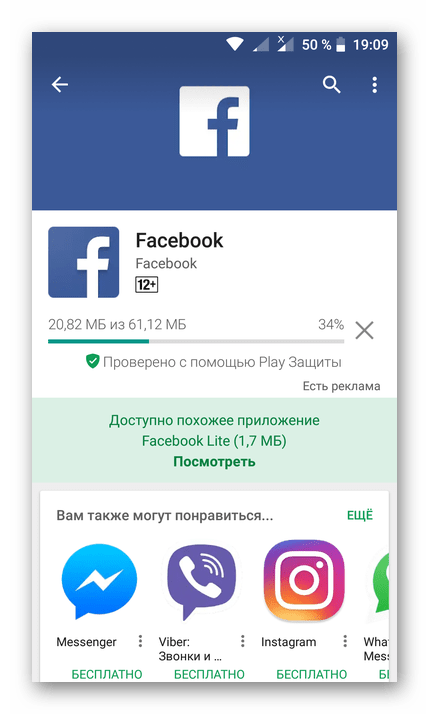
В том же случае, если описанные выше действий не помогли устранить сбой, переходите к следующим вариантам решения.
Способ 2: Очистка данных Магазина приложений
Простая процедура переустановки проблемного софта далеко не всегда позволяет устранить рассматриваемую нами ошибку. Не сработает она и в том случае, если имеется проблема с установкой приложения, а не его обновлением. Иногда требуются более серьезные меры, и первой из них является очистка кэша Плей Маркета, который со временем переполняется и не дает системе нормально функционировать.
- Открыв настройки смартфона, перейдите к разделу «Приложения».
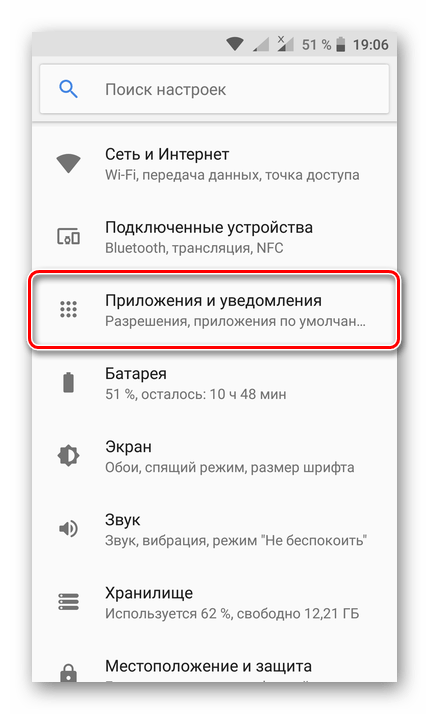
Теперь откройте список всех приложений, установленных на вашем смартфоне.
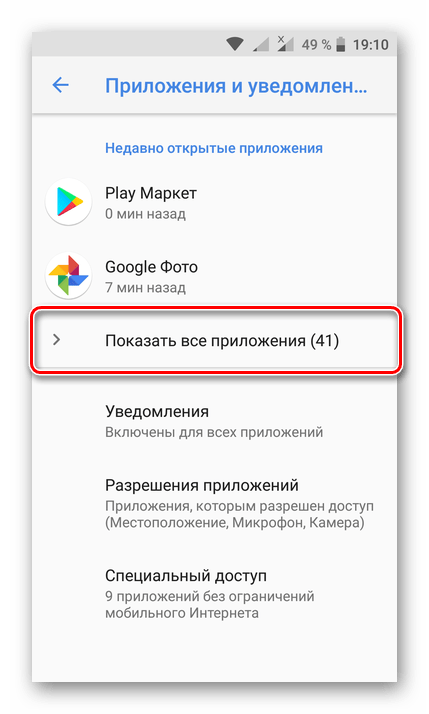
Найдите в этом перечне Play Market и тапните по его названию.
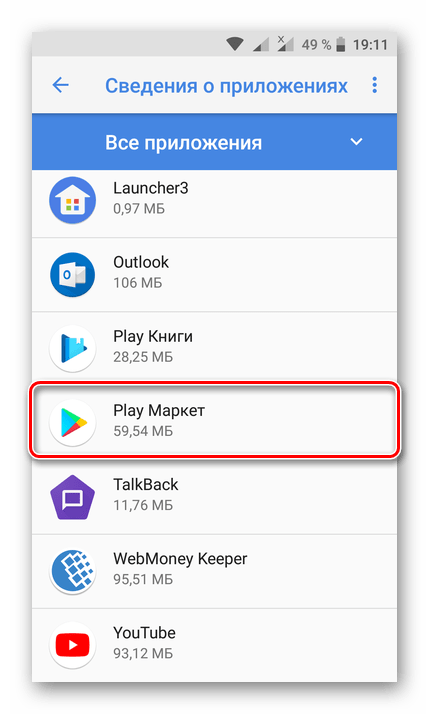
Перейдите к разделу «Хранилище».
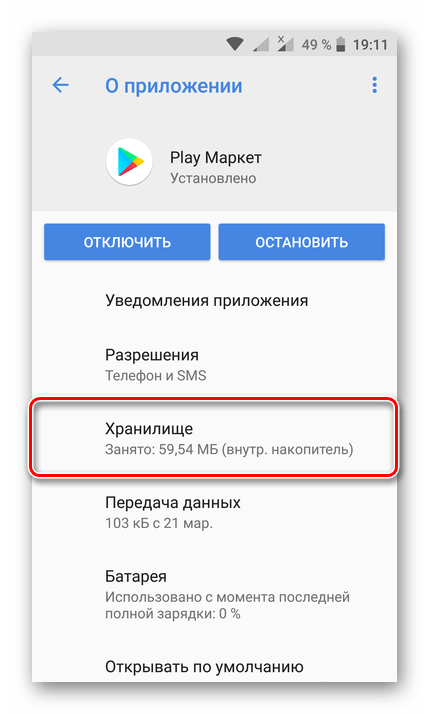
Поочередно тапните по кнопкам «Очистить кэш» и «Стереть данные».
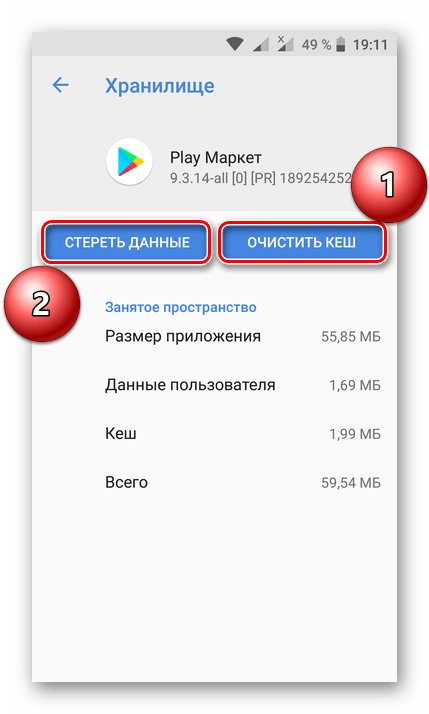
Если потребуется, подтвердите свои намерения во всплывающем окне.

Можете выходить из «Настроек». Для повышения эффективности процедуры рекомендуем перезагрузить смартфон. Для этого удерживайте клавишу включения/блокировки, а затем в появившемся окошке выбирайте пункт «Перезапустить». Возможно, здесь тоже будет необходимо подтверждение.

Повторно запустите Плей Маркет и попробуйте обновить или установить то приложение, при скачивании которого возникала ошибка 492.

Вероятнее всего, проблема с установкой софта больше не возникнет, но если она повторится, дополнительно выполните нижеописанные действия.
Способ 3: Очистка данных Сервисов Google Play
Гугл Плей Сервисы – неотъемлемый программный компонент операционной системы Андроид, без которого фирменный софт не будет нормально работать. В этом ПО, как и в Магазине приложений, за время использования скапливается много ненужных данных и кэша, которые тоже вполне могут стать причиной рассматриваемой ошибки. Наша с вами задача сейчас – «очистить» сервисы точно таким же образом, как мы это сделали с Плей Маркетом.
- Повторите шаги 1-2 из предыдущего способа, найдите в списке установленных приложений «Сервисы Google Play» и тапните по этому пункту.
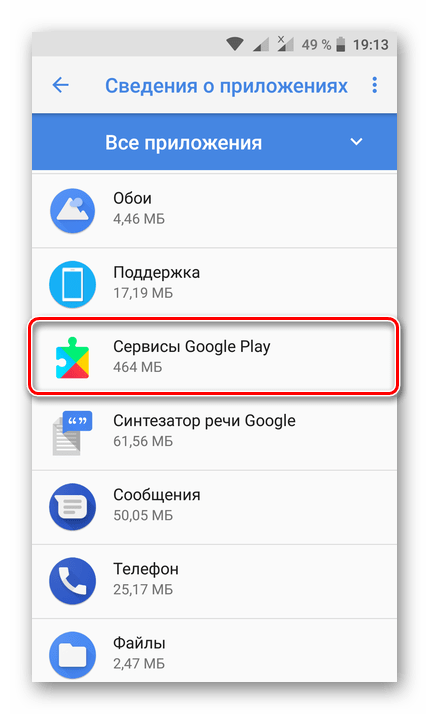
Перейдите в раздел «Хранилище».
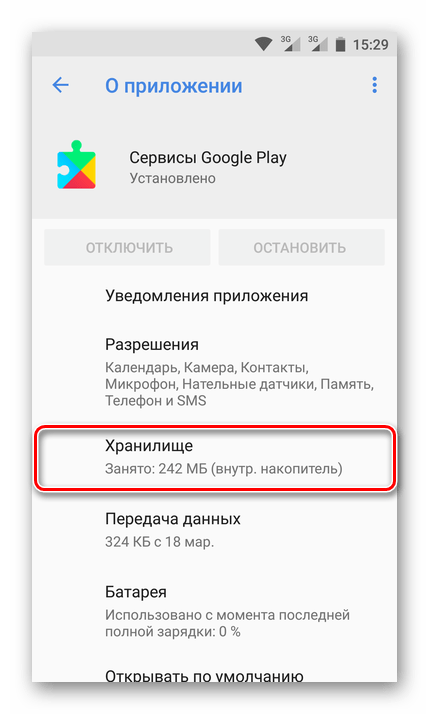
Нажмите «Очистить кеш», а затем тапните по соседней кнопке – «Управление местом».
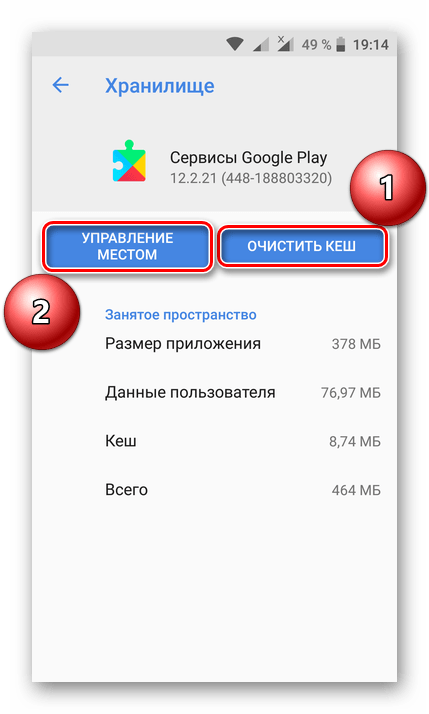
Нажмите по расположенной внизу кнопке «Удалить все данные».

Подтвердите свои намерения, если это потребуется, нажав «ОК» во всплывающем окне.
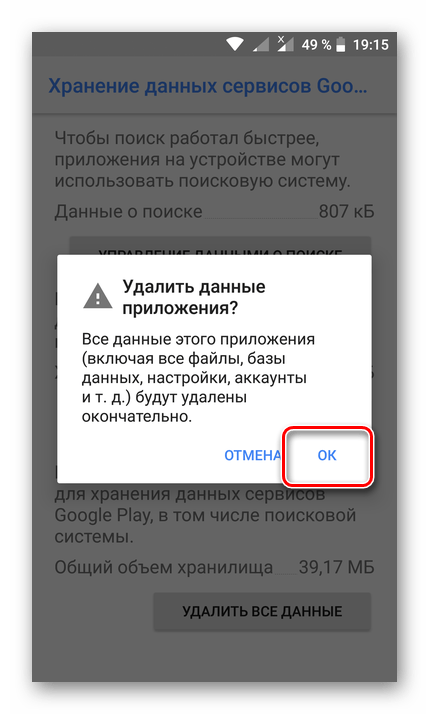
Выйдите из «Настроек» и перезагрузите свое устройство.

После запуска смартфона зайдите в Play Маркет и попробуйте обновить или установить то приложение, во время скачивания которого появлялась ошибка с кодом 492.

Для большей эффективности в борьбе с рассматриваемой проблемой рекомендуем сначала выполнить действия, описанные в Способе 2 (1-5 шаг), очистив данные Магазина приложений. Сделав это, приступайте к выполнению инструкции из данного способа. С высокой долей вероятности ошибка будет устранена. Если этого не произойдет, переходите к методу ниже.
Способ 4: Очистка Dalvik-кэша
Если очистка данных фирменных приложений не дала положительного результата в борьбе с 492-ой ошибкой, стоит очистить кэш Dalvik. Для этих целей потребуется перейти в режим восстановления мобильного устройства или Recovery. Неважно, стоит на вашем смартфоне заводское (стандартное) рекавери или расширенное (TWRP или CWM Recovery), все действия выполняются примерно одинаково, в соответствии с указанным ниже алгоритмом.
Примечание: В нашем примере используется мобильное устройство с кастомной средой восстановления – TWRP. В ее аналоге ClockWorkMode (CWM), как и в заводском рекавери, положение пунктов может немного отличаться, но их название будет таким же или максимально схожим по смыслу.
- Выключите телефон, а затем зажмите вместе кнопки увеличения громкости и питания. Спустя несколько секунд запустится среда восстановления.
Примечание: На некоторых устройствах вместо увеличения громкости может потребоваться нажать противоположную ей – уменьшение. На устройствах Samsung дополнительно требуется удерживать физическую клавишу «Home».
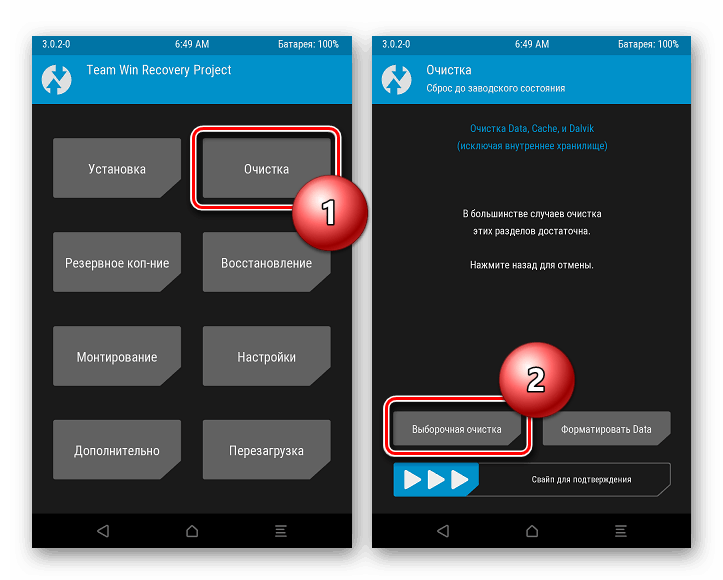
Важно: В отличие от рассмотренного в нашем примере TWRP, заводская среда восстановления и ее расширенная версия (CWM) не поддерживают сенсорное управление. Для перехода по пунктам необходимо использовать клавишу регулировки громкости (Вниз/Вверх), а для подтверждения выбора кнопку Power (Включение/Выключение).

Примечание: В TWRP для перезагрузки устройства необязательно выходить на главный экран. Сразу после выполнения процедуры очистки можно нажать соответствующую кнопку.
Этот метод устранения рассматриваемой нами ошибки является наиболее эффективным и практически всегда дает положительный результат. Если же и он вам не помог, остается последнее, наиболее радикальное решение, рассмотренное ниже.
Способ 5: Сброс к заводским настройкам
В редких случаях ни один из описываемых выше методов не позволяет устранить ошибку 492. К сожалению, единственное возможное решение при таком положении дел – сброс смартфона к заводским настройкам, после чего он будет возвращен в состояние «из коробки». Это значит, что все пользовательские данные, установленные приложения и заданные настройки ОС будут стерты.
Важно: Перед сбросом настоятельно рекомендуем сделать резервную копию данных. Ссылку на статью по этой теме вы найдете в начале первого способа.

О том, как вернуть Android-смартфон к его первозданному состоянию, мы уже писали ранее на сайте. Просто перейдите по ссылке ниже и ознакомьтесь с подробным руководством.
Описание самых распространённых ошибок при работе с Play Market
Не забывайте, что Android Market, Google Play Market, Google Store, Play Market — это одно и то же приложение. Поэтому не пугайтесь при виде несоответствия названий.
Коды ошибок 400, 410, 489 — неполадки с интернетом
Ошибки с кодами 400, 410, 489 вызываются неполадками с интернетом:
- ошибка с кодом 400 вызвана не сбоем самого Play Market. Проблемы со скачиванием появляются из-за некачественного подключения или разрыва соединения;
- ошибки с кодом 410 и 489 — сбой происходит не в самом приложении Play Market, а на уровне подключения к источнику интернета.
Способ решения таких ошибок — смена источника приёма:
- Если вы используете Wi-Fi соединение, попробуйте отключиться, а затем вновь подключиться к источнику сигнала.
- Если ошибка осталась, попробуйте подключиться через мобильный интернет.
- Когда в роли Wi-Fi источника выступает компьютер, необходимо проверить корректность настроек интернета на самом компьютере.
Код ошибки 404: ошибка скачивания приложения
Проблема заключается в остановке загрузки. Процесс загрузки останавливается на 95%. Возможно, загрузку приложения блокирует родительский контроль Google Play Market. Чтоб его отключить:
- Зайдите в настройки Play Market.

Заходим в настройки Play Market

Отключаем «Родительский контроль», если он включён
Коды ошибок 406, 409, 481 — проблемы с аккаунтом Google
Данные ошибки объединяет то, что все они связаны с проблемами работы Google-аккаунта:
- ошибка с кодом 406 возникает при обновлении, и в этой ситуации проблема заключается в некорректной работе аккаунта Google;
- ошибка с кодом 409 — причиной этого сбоя являются проблемы с синхронизацией аккаунта Google;
- ошибка с кодом 481– ошибка аккаунта. Этот вид ошибки возникает в связи с проблемами аккаунта Google.
Для устранения проблемы:
- Откройте «Настройки» вашего устройства и в разделе «Аккаунты» выберите пункт Google.

В разделе Google вы увидите все добавленные на вашем устройстве Google-аккаунты

Удалите Google-аккаунт, под которым заходите в Play Market

Утвердительно ответьте на предложение по очистке кэша
Если этот метод не решит проблему, то удалите все обновления Play Market и попробуйте снова зайти в него:
- Перейдите в подраздел «Приложения» в меню настроек вашего устройства.

Перейдите в раздел «Приложения» из меню «Настройки»

Нажмите кнопку «Удалить обновления» в карточке Google Play

Нажмите «ОК» для подтверждения удаления обновлений Google Play
Код ошибки 420: ошибка/прерывание скачивания приложения
Ошибка возникает из-за нехватки места на устройстве. Для продолжения загрузки освободите память устройства.
Коды ошибок 490, 491
Ошибка 490 — процесс скачивания приложения останавливается либо вообще не начинается.
Ошибка 491 возникает из-за чрезмерного скопления «мусора» в памяти устройства.
Для разрешения обеих проблем нужно очистить кэш приложения Play Market. Инструкцию по очистке кэша ищите в разделе «Коды ошибок 406, 409, 481 — проблемы с аккаунтом Google» этой статьи.
Код ошибки 492: не удаётся загрузить/обновить приложение из-за ошибки
Ошибка с кодом 492 говорит о том, что произошёл сбой в хранилище кэша Play Market. Отсюда следует, что необходимо разобраться с расположением кэша, точнее говоря, переместить его в другое место.
- Скачайте из интернета программу для переноса кэша, например, Сache Fixer (требует root-прав).

Сache Fixer позволяет перемещать кэш приложений
Код ошибки 495: файл не найден
Появление этой ошибки возможно в двух случаях:
- разработчик удалил программу с сервера. К сожалению, от нас здесь мало что зависит. Подождите, пока разработчик повторно загрузит программу. Этот вариант подходит лишь тогда, когда такая ошибка появляется при использовании конкретного приложения;
- заполнен буфер «Менеджера загрузки». Здесь поможет очистка кэша. Инструкцию по очистке кэша ищите в разделе «Коды ошибок 406, 409, 481 — проблемы с аккаунтом Google» этой статьи. После удаления мусора перезагрузите устройство.
Коды ошибок 497, 498
Ошибки с кодами 497 и 498 появляются во время загрузки программы из Play Market. Совершить это действие не получается, так как Play Market может выдавать cообщение «недостаточно памяти» даже когда на устройстве много свободного места. Ситуация исправляется:
- удалением ненужных файлов для освобождения памяти. Убедитесь, что места действительно достаточно;
- изменением места скачивания приложения.
Третий способ самый радикальный, необходимо сбросить настройки Андроид до заводских.
Как сделать сброс до заводских настроек:
«Настройки» ➨ «Восстановление и сброс» ➨ «Сброс настроек»
Рекомендуем на ознакомиться поподробнее о том как сделать сброс до заводских настроек на Андроид читайте в нашей статье.
Уважаемые владельцы Андроид устройств, мы будем очень рады услышать от вас ваш опыт решения ошибки 492, также делитесь своими решениями ошибок, которые помогут другим пользователям Андроид устройств.
Люблю разбираться в настройках гаджетов и технологий, мне нравится находить простые решения для трудных на первый взгляд задач.




При обновлении сервиса Гугл плей выходит работа сервисов Гугл плей остановлена. В приложении Сервисы Гугл плей произошла ошибка. Как устранить?
Здраствуйте! Не один из способов не помог, не думаю что это бред так как на всех сайтах пишут обсалютно так же по поводу способов устронения 492 но увы это походу не для меня и не про меня!
Расскажите какой у вас смартфон, версия Android и когда проявятся ошибка 492 (при обновлении, скачивании и так далее), какого приложения?
Ощадбанк 24 meizu u10 прошивка5.2.3.0G
Мейзу U 20 При загрузке файла возникает «ошибка загрузки»
Lenovo s60-a андройд 5.0.2 ошибка 492 появляется при скачивания или при обновлении какова либо приложения что делать ?
У меня появляется ошибка 492 при скачивании Алиэкспресс. Не получается установить.Телефон Алкатель рор 05.Что делать?
Вы пробовали выполнить рекомендации описанные на нашем сайте?
Ничего не помогает,все перепробовала — ни один из способов не сработал
Удалил es проводник т.к. постоянно зависает, после этого невозможно скачать с play market из за ошибки 492, все рекомендации сделал, но проблема не решена. Марка мобилы htc Desire SV
Аналогичная ситуация, та же ошибка 492 со всеми приложениями, но заметила одну особенность (может быть только с моим телефоном Meizu M5) при скачивании прыгает загрузка
К примеру:
«Скачано 6 kb из 32»
«Скачано 1 mb из 32»
«Скачано 24 kb из 32»
«Скачано 1,2 mb из 32»
И так скачет, а потом выбивает ошибку
Читала на форумах, что так бывает с телефонами только китайских производителей и что делать никто не знает. Уже и кэш удаляла, к сбрасыванию к заводским не дошло(многие пишут — бесполезно)
Может это связано с сертификацией устройства? Или все таки китайцы налажали? Не знаю( телефон пока на гарантии, а отдавать не хочется( помогите плз
Здраствуйте! Не один из способов не помог, не думаю что это бред так как на всех сайтах пишут обсалютно так же по поводу способов устронения 492 но увы это походу не для меня и не про меня!
Здравствуйте. У меня андроид 4. появляется ошибка 492 при скачивании сервисов гугл (удалила для устранения ошибок сервисов гугл). Теперь не могу скачать данное приложение из плей маркета из-за ошибки 492. Замкнутый круг. Что делать?
Что делать если нечего не помогает, даже сброс настроек?
Особенности устранения ошибки для разных версий Android
Есть еще одна причина, по которой может возникнуть ошибка с одним из вышеперечисленных номеров — устаревшая версия прошивки, или слишком старая модель телефона. Если для второй причины есть только одно решение — купить новое устройство, которое будет поддерживать желаемое вами приложение, то для первой причины есть другое решение — обновление программного обеспечения.
- Находясь в настройках устройства, переходим к разделу «О телефоне».
Итак, если в Play Market появляется ошибка с кодом 400, 404, 406, 409, 410, 420, 481, 489, 490, 491, 492, 495, 497, 498, то необходимо исправить ее самостоятельно. Сделать это можно следующими методами: перезагрузить устройство, настроить подключение к интернету, остановить все приложения, связанные с Google Play, а также очистить их кэш и данные, обновить версию прошивки. Но единственное, что точно может вам — это сброс настроек и контента, так как при заводских настройках сбой в приложении произойти не может.


 Через вкладку «Приложения» в Настройках стираем данные и удаляем кэш Play Market путем нажатия одноименных кнопок
Через вкладку «Приложения» в Настройках стираем данные и удаляем кэш Play Market путем нажатия одноименных кнопок Для отключения карты памяти в Настройках выбираем вкладку «Память»
Для отключения карты памяти в Настройках выбираем вкладку «Память»
